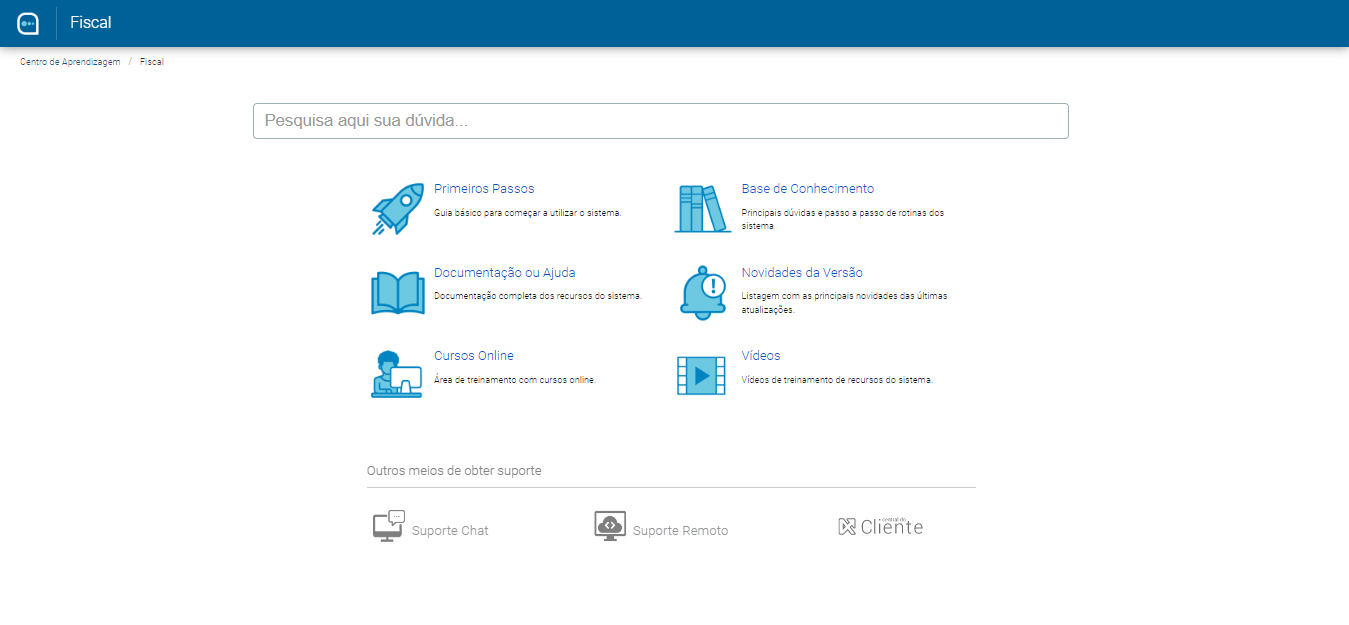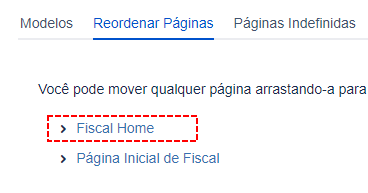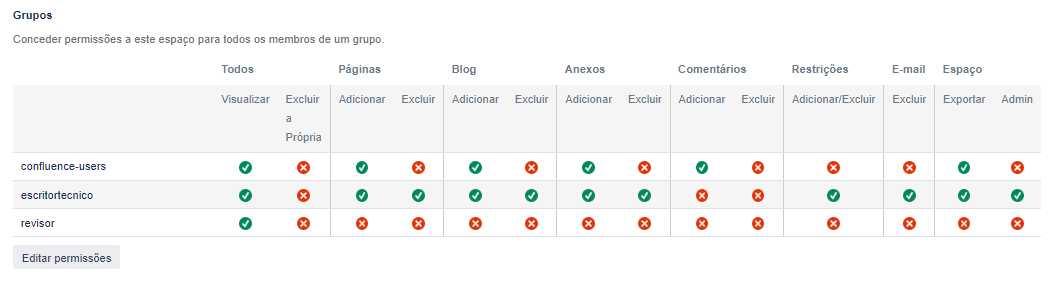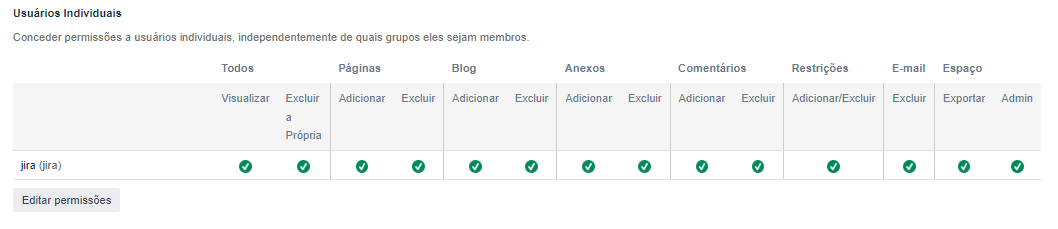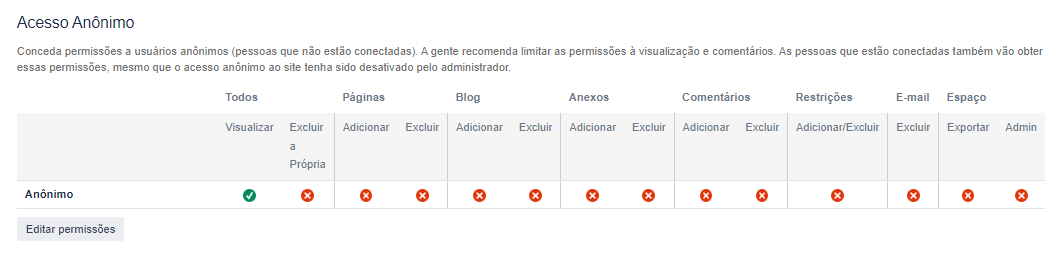A área do sistema é um espaço que serve para agrupar todas as documentações de um único sistema, como manual de ajuda, base de conhecimento, novidades da versão, etc.
Aqui te explicaremos como funciona cada etapa para criar a área do sistema.
Área do sistema
A Área do sistema é a página que conterá os redirecionamentos das informações do sistema. Veja exemplo abaixo:
Criar um espaço
É necessário criar um espaço com o nome do sistema, para isso siga os passos abaixo:
- Clique em Espaços, na barra superior do Ajuda.
- Clique na opção Criar novo espaço.
- Selecione Espaço em branco.
- Clique em Próxima.
Informe o Nome do espaço.
Informe a Chave do espaço, que funciona como uma abreviação.
Preencha as Categorias do espaço, como linha de sistema e se é uma base de conhecimento (knowledge-bases), uma área de Vídeos ou uma Agenda.
Clique em Criar.
Criar a página principal da Área do Sistema
Página Home
E é aí que você pergunta, mas quando um espaço é criado não é automaticamente criado uma página home?
Sim, mas neste caso precisamos que a página home seja a página que criaremos agora, para que essa seja a Área do sistema.
Após criar o espaço para o projeto desejado, é necessário criar uma página, que será a Área do sistema, utilizando o modelo SQA - Template Suporte Express, para isso siga os passos abaixo:
- Acesse o espaço onde deseja criar a página.
- Clique no menu do botão na barra de menus do Confluence na parte superior da tela.
- Selecione o modelo SQA - Template Suporte Express.
O confluence abrirá a janela de edição da página, informe o título da seguinte forma: Sistema Home.
ExemploFiscal Home
- Clique no botão Publicar.
Reordenar a página inicial
É necessário que a página home seja a página criada para a Área do sistema.
Para isso siga os passos abaixo:
- Acesse a página.
- Acesse o Ferramentas do Espaço e clique em Reordenar Páginas.
Reordene para que página da Área do sistema fique primeiro, veja imagem abaixo:
Excluir a página inicial do espaço criado
Conforme já explicado acima, ao criar um espaço é automaticamente criado uma página inicial (page home).
Após a reordenação, é necessário excluir as demais páginas. Para isso siga os passos abaixo:
- Acesse a Página Inicial.
- Clique em , após clique em Eliminar.
- Confirme a exclusão da página.
Colocar a página criada como Home Page
- Acesse o Ferramentas do espaço e clique em Visão Geral.
- Na aba Detalhes do Espaço, clique em Editar detalhes do espaço.
- Informe no campo Página Inicial a página que será a área do sistema.
- Clique em Salvar.
Renomear a página
- Acesse a página.
Clique em editar.
A versão a ser editada é a 1.0.
- Altere o título da página para somente o nome do sistema, retire o Home.
- Clique no botão Atualizar.
Configur Scroll Viewport
Padrão Scroll
- Acesse o menu Ferramentas do espaço, no canto inferior esquerdo da página.
- Clique em Apps.
- Clique no botão Create Viewport, na parte superior direita da tela.
- Em Theme, selecione o template Padrao — Área inicial sistema e clique em Save.
Clique na aba Permissões.
Marque a opção Restrict access to Confluence UI.
No campo Groups with access to the Confluence UI informe o grupo confluence-users.
Marque a opção Automatically redirect users to viewport.
Scroll Viewport / Permissões
- Acesse o espaço criado.
- Acesse o Space Tools e clique em Add-ons.
Na aba Scroll Viewport, clique em Configure.
Acesse a aba Permissions.
- Marque a opção Restric access to Confluence UI para que usuários anônimos e usuários fora de determinado grupo sejam redirecionados ao viewport automaticamente ao acessar o espaço.
No campo Groups with access to the Confluence UI informe o grupo confluence-users.
Clique em Save.
Permissões
- Acesse Ferramentas do Espaço.
- Clique em Permissões.
Configure conforme imagens abaixo:
- Permissions Group:
- Permissions Individual Users:
- Permissions Anonymous Access:
- Permissions Group:
- Clique em Guardar.
Redirecionamento da Área do sistema
Na área do sistema todas as imagens redirecionam para outra página com links, veja imagem abaixo.
Link da Imagem
- Acesse a página da Área do sistema.
- Edite a página.
- Selecione a imagem que receberá o link.
- Clique no botão Inserir Link .
- Clique no tópico Link da Web.
- No campo Endereço cole o link pertinente à imagem.
- Clique em Inserir.
Abaixo da imagem tem o título do item, informe o mesmo link inserido na imagem da mesma forma.
Atente-se para alterar os dois locais, caso contrário os links ficarão errados.
Pode ser que alguns sistemas não tenha informações para determinadas imagens do template. Quando ocorrer, basta apagar somente o conteúdo da área selecionada, a seleção deve permanecer. Veja o exemplo abaixo:
Página principal do Help/SuporteExpress
Após a Área do sistema estar pronta, é necessário informar o link na página inicial do Help / Suporte Express. Para isso siga os passos abaixo:
- Acesse a Área do sistema em uma página anônima da Web.
Copie o link para adicionar o e-mail indicado abaixo.
A URL acessada na página de edição não é a mesma para o cliente. A do cliente é a que vai aparecer quando acessar numa página anônima da web.
Veja o exemplo abaixo, a primeira imagem é a URL de edição (https://help.alterdata.com.br/display/FATUR/.Faturamento+v1.00), a que vai ser informada na página principal do Help é a URL que vai aparecer na área anônima, conforme a segunda imagem, https://help.alterdata.com.br/fatur.
Entre em contato com o setor de Devops para demais configurações no espaço.
Padrão de solicitação das demais configurações para a Área do SistemaDestinatário: Setor de Devops
Charles Daflon dos Anjos <daflon.devops@alterdata.com.br>,
Lucas Valardão <lucas.devops@alterdata.com.br>Assunto: Configuração da Área do sistema para o <Nome do Sistema>
Corpo do e-mail:
Prezado (a),
A Área do Sistema para o <Nome do Sistema> já foi criada com a url <link copiado nos passos anteriores>.
Favor informar as chaves dos espaços criados para incluir na busca.
Qualquer dúvida estou a disposição.
Atenciosamente,